Samsung サウンドバーのセットアップ プロセス: サウンドバーをテレビに接続する
テレビのサウンドをアップグレードする場合、サウンドバーは、その利便性、手頃な価格、優れた音質により、多くの消費者に人気があります。 電子機器の大手メーカーである Samsung は、視聴体験を向上させるさまざまなサウンドバーを提供しています。 しかし Samsung サウンドバーのセットアップ プロセス 技術に精通していない人や、これまでやったことがない人にとっては恐ろしいかもしれません.
この詳細なガイドでは、可能な限り最高の音質を得るために、Samsung サウンドバーをセットアップする手順を順を追って説明します。 また、サウンドシステムを簡単にセットアップする方法と、サウンドバーをテレビに接続する方法も示します。 サウンドバーの開封から、テレビへの接続、設定の調整、一般的な問題のトラブルシューティングまで、すべてをカバーします。
初めてデバイスをセットアップしようとしている Samsung サウンドバーの所有者であろうと、セットアップ プロセスに興味がある潜在的な購入者であろうと、このガイドは、デバイスを最大限に活用するのに役立ちます。 サムスンのサウンドバー.
記事の内容 パート 1. Samsung サウンドバーのセットアップと接続方法パート 2. Samsung サウンドバーのセットアップと接続に関する FAQパート3:結論
パート 1. Samsung サウンドバーのセットアップと接続方法
ここで、さまざまな接続方法でサウンドバーをセットアップできます。
1. HDMI ケーブルを使用して Samsung サウンドバーをセットアップする
HDMI を使用して Samsung サウンドバーをセットアップするには、次の簡単な手順に従います。
- HDMI ケーブルの一方の端をサウンドバーの背面にある HDMI OUT ポートに接続します。
- HDMI ケーブルのもう一方の端をテレビの HDMI IN (ARC) ポートに接続します。
- テレビの電源を入れ、設定メニューに移動して、HDMI-CEC 機能が有効になっていることを確認します。
- サウンドバーの電源を入れ、リモコンを使用して HDMI 入力を選択します。
- 必要に応じてサウンドバーの設定を調整すると、テレビから高品質のサウンドを楽しむ準備が整います。
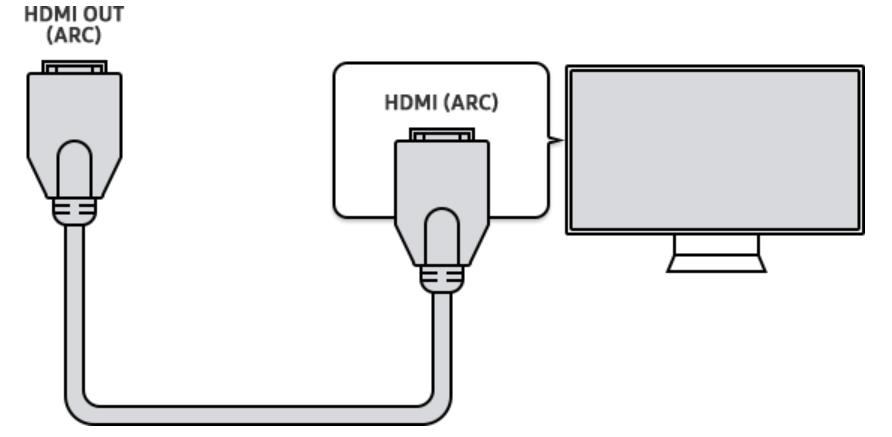
2. デジタル光ケーブルを使用して Samsung サウンドバーをセットアップする
デジタル光ケーブルを使用して Samsung サウンドバーをセットアップするには、次の簡単な手順に従います。
- 光ケーブルの一方の端をテレビの光オーディオ出力コネクタに接続します。
- 光ケーブルの反対側の端をサウンドバーの光オーディオ入力ポートに接続します。
- テレビとサウンドバーの電源を入れます。
- リモコンで、サウンドバーの光入力を選択します。
- サウンドバーの設定に必要な調整を行うと、テレビから高品質のサウンドを楽しむ準備が整います。
注意: 光接続を利用する前に、特定のテレビでは、設定メニューでデジタル オーディオ出力を有効にする必要がある場合があります。

3. Bluetooth を使用して Samsung サウンドバーをセットアップする
Bluetooth で Samsung サウンドバーをセットアップするには、次の簡単な手順に従います。
- Samsung サウンドバーの電源を入れ、リモコンまたはサウンドバー自体の Bluetooth ボタンを長押しして Bluetooth にリンクします。
- モバイル デバイスまたは PC の Bluetooth 設定に移動し、Bluetooth を有効にします。
- デバイスのリストから Samsung サウンドバーを選択します。
- 接続が確立されると、サウンドバーから確認音が鳴ります。
- サウンドバーの設定に必要な調整を行うと、デバイスからワイヤレスで高品質のサウンドを楽しむ準備が整います。
注意: Bluetooth デバイスが範囲内にあり、信号の邪魔にならないことを確認してください。 ただし、Bluetooth によって遅延が発生し、画面上のオーディオとビデオの間に遅延が生じる可能性があることに注意してください。
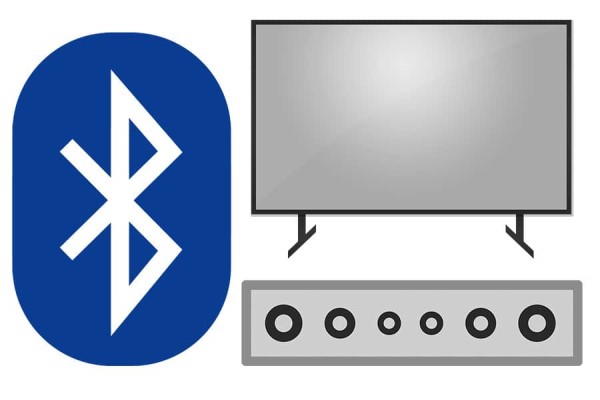
4. AUX ケーブルを使用して Samsung サウンドバーをセットアップする
Samsung サウンドバーを AUXケーブル、次の簡単な手順に従ってください。
- AUX コードのもう一方の端をサウンドバーの背面の AUX IN ポートに接続します。
- テレビまたは別のオーディオ デバイスのヘッドフォン ポートは、AUX ワイヤのもう一方の端を受信する必要があります。
- Samsung サウンドバー、オーディオ デバイス、テレビの電源を入れます。
- リモコンを使用してサウンドバーの AUX 入力を選択します。
- サウンドバーの設定に必要な変更を加えたら、テレビやその他のオーディオ デバイスの高品質なサウンドを楽しむことができます。
注意: テレビやオーディオ機器の音量を上げすぎないように注意してください。サウンドバーが歪む可能性があります。 最高のオーディオ品質を実現するには、必要に応じて両方のデバイスの音量を変更してください。
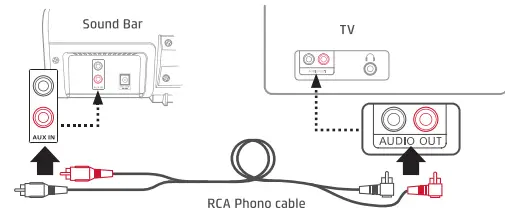
パート 2. Samsung サウンドバーのセットアップと接続に関する FAQ
FAQ 01. サウンドバーを Samsung TV に接続するには?
Samsung サウンドバーを Samsung TV に接続するには、テレビとサウンドバーの機能に応じて、HDMI、デジタル光ケーブル、または Bluetooth を使用できます。
- HDMI の場合、ケーブルの一方の端をサウンドバーの HDMI OUT ポートに接続し、もう一方の端をテレビの HDMI IN (ARC) ポートに接続します。
- デジタル光ケーブルの場合、ケーブルの一方の端をテレビの光オーディオの出力ポートに接続し、もう一方の端をサウンドバーの光オーディオ入力ポートに接続します。
- Bluetooth の場合、サウンドバーをペアリング モードにし、テレビで Bluetooth をオンにして、利用可能なデバイスのリストから Samsung サウンドバーを選択します。
接続したら、リモコンを使用してサウンドバーの対応する入力を選択し、必要に応じてサウンド設定を調整します。
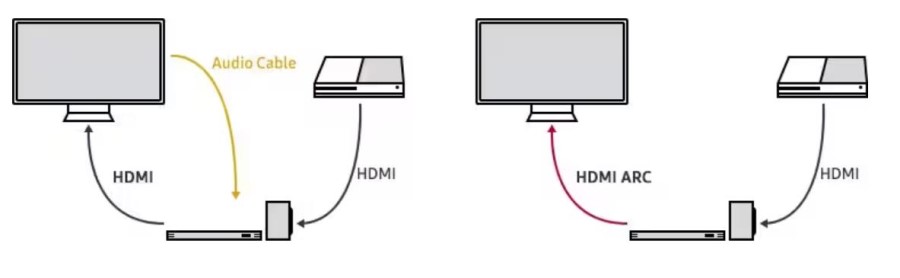
FAQ 02. サウンドバーを接続しても音が出ないのはなぜですか?
Samsung サウンドバーをテレビに接続した後、音が出ない場合は、いくつかの理由が考えられます。
- 間違った入力選択: サウンドバーをテレビに接続するために使用した入力と一致するように、サウンドバーで正しい入力を選択していることを確認してください。
- 音量設定: テレビとサウンドバーの両方の音量設定をチェックして、設定が小さすぎたりミュートになったりしていないことを確認します。
- ケーブル接続: すべてのケーブルがしっかりと接続され、正しいポートに接続されていることを確認してください。 プラグを抜き差しして、正しく装着されていることを確認してください。
- オーディオ設定: テレビのオーディオ設定を調べて、サウンドバーがサポートする正しいポートとフォーマットにオーディオ出力が設定されていることを確認してください。
- 互換性: サウンドバーがお使いのテレビと互換性があり、両方のデバイスが同じオーディオ形式をサポートしていることを確認してください。
これらの手順で問題が解決しない場合は、ユーザー マニュアルを参照するか、メーカーのカスタマー サポートにお問い合わせください。
FAQ 03. Samsung サウンドバーを Wi-Fi に接続するには?
Samsung サウンドバーを Wi-Fi に接続するには、次の手順に従います。
- リモコンまたはサウンドバー自体の Wi-Fi ボタンを押して、Wi-Fi 設定モードにします。
- モバイル デバイスに Samsung SmartThings アプリをダウンロードしてインストールします。
- SmartThings アプリを開き、プロンプトに従って新しいデバイスを追加します。
- 利用可能なデバイスのリストから Samsung サウンドバーを選択します。
- 画面の指示に従って、サウンドバーを Wi-Fi ネットワークに接続します。
- 接続すると、同じネットワーク上のモバイル デバイスまたは他の互換性のあるデバイスから、サウンドバーを制御したり、音楽やその他のオーディオ コンテンツをストリーミングしたりできます。

FAQ 04. Samsung サウンドバーで使用するのに最適なサウンド モードはどれですか?
Samsung サウンドバーで使用するのに最適なサウンド モードは、個人の好みと視聴しているコンテンツによって異なります。 ただし、いくつかの一般的なサウンド モードと推奨される使用方法を以下に示します。
- スタンダードモード: これはデフォルトのサウンド モードで、ほとんどのコンテンツに適しています。
- サラウンドモード: このモードは、 映画やテレビ番組を見る 臨場感のあるサウンドエフェクト付き。
- ゲームモード: このモードはゲーム用に設計されており、効果音を強化してゲーム体験を向上させることができます。
- 音楽モード: 中高域が強調され、音楽鑑賞に最適なモードです。
- クリアボイスモード:セリフの明瞭度を高め、セリフが重要なニュース番組や番組の視聴に適したモードです。
サウンドバーのリモコンまたは SmartThings アプリを使用して、サウンド モードを切り替えることができます。 さまざまなサウンド モードを試して、自分と視聴しているコンテンツに最適なモードを見つけてください。
FAQ 05. Samsung TV リモコンを使用してサウンドバーを操作できますか?
はい、Samsung TV リモコンを使用して一部の Samsung サウンドバーを制御できます。 これは、両方のデバイスが Anynet + (HDMI-CEC とも呼ばれます) 機能により、互換性のあるデバイスが HDMI 経由で相互に通信できるようになります。
この機能を有効にするには、テレビの設定メニューに移動し、Anynet+ または HDMI-CEC オプションを探します。 オンになっていることを確認します。 次に、HDMI ケーブルを使用してサウンドバーをテレビに接続し、両方のデバイスの電源を入れます。
接続すると、Samsung TV リモコンを使用してサウンドバーの基本機能 (音量や電源など) を制御できるようになります。 リモコンが機能しない場合は、サウンドバーとテレビを再度ペアリングするか、より具体的な手順についてユーザー マニュアルを参照する必要があります。 すべての Samsung サウンドバーが Anynet+ と互換性があるわけではないため、この機能を使用する前にユーザー マニュアルまたは製品仕様を確認してください。

余分なヒント: あなたは__したいですか 遊びます Spotify Samsung TV の曲? 詳細については、ガイドのリンクをクリックしてください。
パート3:結論
結論として、Samsung サウンドバーのセットアップは、ホーム エンターテイメント体験を大幅に向上させる比較的簡単なプロセスです。 あなたはできる サウンドバーをテレビに接続する テレビとサウンドバーの機能に応じて、HDMI、デジタル光ケーブル、Bluetooth、または AUX ケーブルなど、さまざまな方法を使用します。
両方のデバイスが Anynet+ 機能をサポートしている限り、Samsung TV リモコンを使用してサウンドバーを制御することもできます。 さらに、サウンドバーを Wi-Fi に接続すると、SmartThings アプリを使用してサウンドバーを制御し、モバイル デバイスまたはその他の互換性のあるデバイスからオーディオ コンテンツをストリーミングできます。
最後に、使用するサウンド モードは、個人の好みと視聴しているコンテンツによって異なります。 さまざまなモードを試して、最適なモードを見つけてください。 これらの簡単な手順に従うことで、Samsung サウンドバーをセットアップし、ホーム エンターテイメント体験を次のレベルに引き上げることができます。